Atualizações é uma seção na área de administração do WordPress em que os usuários podem ser informados e instalar novas versões do núcleo, plug-ins e temas do WordPress. Recomendamos que você mantenha o WordPress atualizado e instale novas versões depois de fazer um backup do seu site.
Imagine se você nunca baixar as atualizações de software mais recentes para seu smartphone. Ele pode começar a funcionar mais lentamente ou ficar vulnerável a riscos de segurança. O mesmo acontece com seu site WordPress.
As atualizações são essenciais para manter seu site WordPress seguro, estável e funcionando sem problemas. Essas atualizações podem incluir novos recursos, correções de bugs, melhorias de desempenho e, o mais importante, patches de segurança que protegem seu site contra hackers e malware.
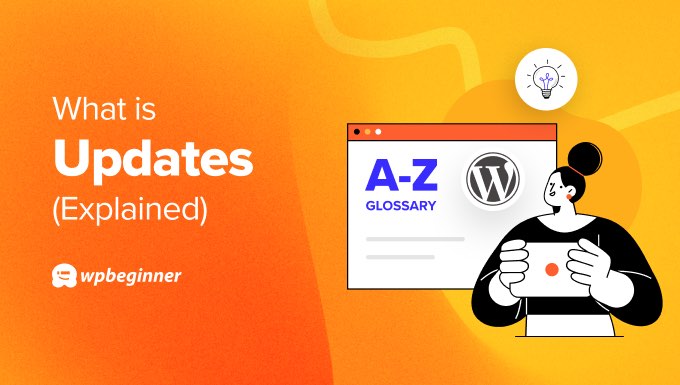
Atualização do núcleo do WordPress
Quando uma nova versão do software WordPress, geralmente chamada de “WordPress Core”, estiver disponível, você será notificado na seção Atualizações do seu painel do WordPress. Você pode visitar essa área navegando até Dashboard ” Updates.
Você pode instalar facilmente a atualização clicando no botão “Atualizar para a versão X.X.X”.

O WordPress buscará a versão mais recente do software e a instalará para você.
Durante a atualização, o WordPress colocará seu site em modo de manutenção, e você poderá acompanhar o progresso da atualização na tela.
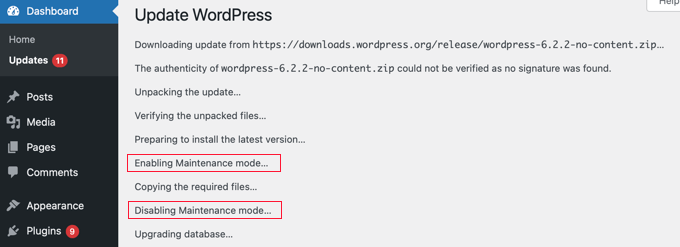
Durante a atualização, seu site ficará visível para os usuários, mas não será possível instalar plug-ins ou temas até que ela seja concluída.
O WordPress instalará todas as atualizações de segurança automaticamente, sem a necessidade de ação do usuário. Outras atualizações precisarão ser instaladas usando o método acima. Você pode alterar esse comportamento padrão seguindo estes guias:
- Como ativar as atualizações automáticas no WordPress para as principais versões
- Como gerenciar melhor as atualizações automáticas do WordPress
- Como desativar as atualizações automáticas no WordPress
Como alternativa, os usuários avançados podem atualizar o WordPress usando FTP.
Você pode saber mais em nosso guia para iniciantes sobre como atualizar o WordPress com segurança.
Atualização de plug-ins do WordPress
A próxima seção da página Updates (Atualizações) lista todos os plug-ins do WordPress que podem ser atualizados.
Você só precisa colocar uma marca de seleção ao lado dos plug-ins que deseja atualizar e clicar no botão “Update Plugins”. Marcar a caixa “Select All” na parte superior da lista marcará imediatamente todas as caixas para você.

Para obter instruções mais detalhadas, consulte nosso guia sobre como atualizar corretamente os plug-ins do WordPress.
Você também pode ativar atualizações automáticas para plug-ins do WordPress, e os usuários avançados podem atualizar manualmente os plug-ins do WordPress via FTP.
Atualização de temas do WordPress
A página Dashboard ” Updates também mostra os temas do WordPress que têm novas versões. Assim como os plug-ins, você pode clicar na caixa de seleção “Select All” e, em seguida, clicar no botão “Update Themes” para atualizar todos eles rapidamente.

Você também pode ativar atualizações automáticas para temas do WordPress.
No entanto, você precisa estar ciente de que, se tiver personalizado seu tema adicionando código aos arquivos do tema, esses arquivos serão substituídos durante a atualização e você perderá suas alterações
Para saber como evitar isso, consulte nosso guia sobre como atualizar um tema do WordPress sem perder a personalização.
Atualizações da linguagem de programação PHP
Como o WordPress é escrito na linguagem de programação PHP, você terá o PHP instalado no seu servidor de hospedagem na Web.
De tempos em tempos, seu provedor de hospedagem pode atualizar o PHP para a versão mais recente.
Para saber o que isso significa para seu site, consulte nosso guia sobre como as atualizações de PHP feitas por seu host afetam os sites WordPress.
Você também pode ler nosso guia sobre como atualizar sua versão do PHP no WordPress para saber como fazer a atualização por conta própria.
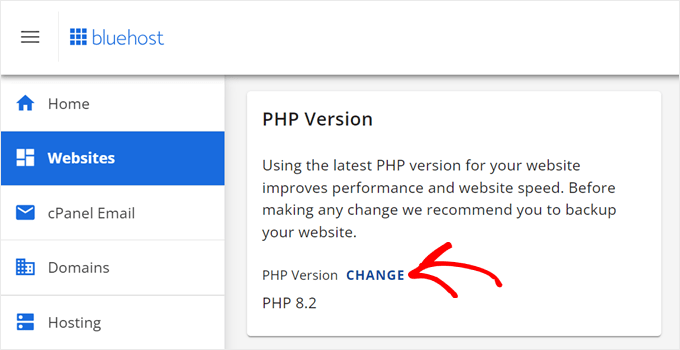
Esperamos que este artigo tenha ajudado você a saber mais sobre atualizações no WordPress. Talvez você também queira ver nossa lista de Leitura adicional abaixo para obter artigos relacionados sobre dicas, truques e ideias úteis do WordPress.
Se você gostou deste artigo, inscreva-se em nosso canal do YouTube para receber tutoriais em vídeo sobre o WordPress. Você também pode nos encontrar no Twitter e no Facebook.
Additional Reading
- Como desativar as atualizações de plug-ins no WordPress e por que você não deve fazê-lo
- Como forçar o WordPress a verificar se há atualizações de plug-ins (maneira fácil)
- Como atualizar manualmente os plug-ins do WordPress via FTP
- Como ativar as atualizações automáticas no WordPress para as principais versões
- Guia para iniciantes: Como atualizar o WordPress com segurança (infográfico)
- Como verificar e atualizar para a versão mais recente do WordPress
- Como desativar as atualizações automáticas no WordPress
- Como reverter o WordPress – Desfazer atualizações do WordPress (maneira fácil)
- Como atualizar um tema do WordPress sem perder a personalização
- Devo atualizar o WordPress ou os plug-ins primeiro? (Ordem correta de atualização)




